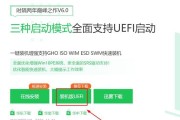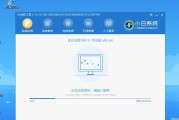在今天的数字时代,操作系统的安装变得越来越简单和高效。使用U盘制作启动盘安装系统是一种快速且方便的方法,可以避免使用光盘等传统安装媒介。本文将为您详细介绍如何使用U盘制作启动盘,并利用它来安装系统。
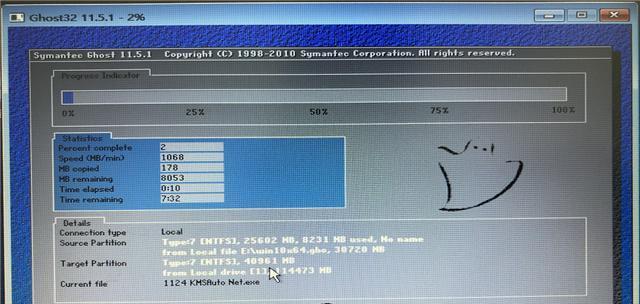
1.确定所需材料及准备工作
在开始之前,您需要准备一台计算机、一个U盘(至少8GB)以及要安装的操作系统的镜像文件。确保U盘没有重要数据,因为它将被格式化。

2.下载合适的操作系统镜像文件
访问官方网站或其他可靠来源,下载与您计划安装的操作系统版本相对应的镜像文件,并保存到计算机的硬盘上。
3.格式化U盘
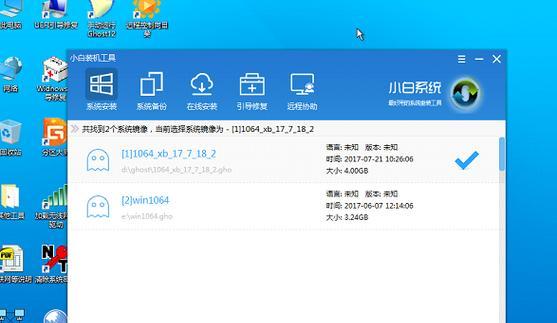
将U盘插入计算机,并打开磁盘管理工具(在Windows系统中为“磁盘管理”)。选择正确的U盘,右键点击并选择“格式化”选项。确保选择文件系统为FAT32,并开始格式化。
4.使用U盘制作启动盘
下载并安装一个可靠的U盘启动盘制作工具,如Rufus或WinToUSB。运行该工具,选择正确的U盘,浏览并选择之前下载的操作系统镜像文件,并设置其他选项(例如分区模式、文件系统等)。点击“开始”按钮,等待制作过程完成。
5.BIOS设置
在启动时,按下计算机制造商指定的按键(通常是F2、F10或Delete键)进入BIOS设置界面。在“启动顺序”或“引导选项”菜单中,将U盘设为第一启动项。
6.保存并退出BIOS设置
在BIOS设置界面中,保存对设置的更改,并退出BIOS。
7.插入U盘并重启计算机
将制作好的U盘插入计算机的USB接口,并重新启动计算机。计算机将从U盘启动,并进入操作系统安装界面。
8.安装操作系统
根据安装界面的指示,选择适当的语言、时区和键盘布局。按照提示完成操作系统的安装过程。
9.安装完成后的调整
一旦操作系统安装完成,您可能需要更新驱动程序、安装必要的软件、设置网络连接以及进行其他个性化调整。
10.定期备份重要文件
为了防止数据丢失,定期备份重要文件至其他存储设备或云存储服务。
11.使用U盘制作启动盘的其他用途
除了安装操作系统,U盘启动盘还可以用于系统修复、病毒扫描和数据恢复等任务。利用这些功能,您可以更好地维护和保护您的计算机。
12.注意事项和常见问题
在制作和使用U盘启动盘的过程中,可能会遇到一些问题。本段将介绍常见问题及其解决方法,以帮助您顺利完成操作。
13.遇到问题时寻求帮助
如果您在使用U盘制作启动盘或安装系统的过程中遇到困难,请随时向亲友、技术论坛或专业人士寻求帮助。他们将能够提供指导和解决方案。
14.不同操作系统的特殊要求
不同操作系统的安装过程可能会有所不同,因此在实际操作之前,请查阅官方文档或其他可靠来源,了解特定操作系统的要求和步骤。
15.结束语
通过使用U盘制作启动盘来安装操作系统,您将能够更加便捷地进行系统安装、修复和维护。请按照本文提供的步骤和注意事项,操作前谨慎阅读并确保理解各项内容。祝您顺利完成系统安装,并享受使用全新操作系统的愉快体验。
使用U盘制作启动盘安装系统是一种快速、方便且高效的方法。本文详细介绍了制作启动盘的步骤,包括准备材料、下载操作系统镜像文件、格式化U盘、使用制作工具、BIOS设置、安装操作系统等。同时,还提供了其他用途和注意事项,以帮助您更好地使用U盘启动盘。希望这篇文章对您有所帮助,祝您成功安装系统!
标签: #盘制作启动盘